スマホやパソコンの画面は16:9や4:3の縦横比率です。壁紙を作るときには、このサイズにトリミングする必要があるでしょう。
本記事では、フリーの画像加工ソフト「GIMP」を使い、縦横比率を固定して画像をトリミングする方法を解説します。画面の例として、Windows10のパソコンで、GIMP2.10を使用したスクリーンショットを掲載しました。
*GIMPで正方形にトリミングする手順はこちらで解説しています。
事前準備:画像を読み込む
- メニューバー「ファイル」→「開く/インポート」をクリックし、切り抜きたい画像を読み込みます。
![]()
- 今回もうさぎの画像を使い、決まった縦横比率の長方形に切り抜いてみます。
![]()
縦横比率を指定した長方形で切り抜く範囲を選択する
- 左上のカラムから「矩形選択」をクリックします。
![]()
- 左下のカラムで「Fixed」をクリックして「Aspect ratio」を選びます。また、左のチェックボックスをクリックし、「×」印を入れます。
![]()
- 「Fixed Aspect ratio」の下にある欄に、キーボードを使って好きな比率を「横:縦」で入力します。画面の例では、「4:3」と入力しました。
- 16:9の比率で切り抜きたいなら、「16:9」を、4:3なら「4:3」を入力してください。
![]()
- 画像の上でドラッグし、点線の長方形を仮置きします。この後で位置を調整するので、トリミングしたい場所がズレていても問題ありません。
![]()
- 点線の長方形を、トリミングしたい範囲に動かします。長方形の内側にカーソルを置き、ドラッグして好きな位置に動かしましょう。
![]()
- 位置の微調整を行う場合、左下のカラムから「左上角の座標:」の下の数字を変更します。▲▼マークをクリックするか、数値を入力して、点線の長方形の位置を微調整しましょう。
- 左の数値を変えると選択範囲が横にスライドし、右の数値を変えると上下にスライドします。
![]()
ここまでの手順で、点線の長方形を切り抜きたい場所に移動させることができました。
画像を長方形で切り抜く
- メニューバー「画像」→「選択範囲で切り抜き」をクリックします。
![]()
- 画像を指定した比率でトリミングすることができました。あとは保存をすれば、トリミング画像は完成です。
![]()
以上の手順で、指定した縦横比率の長方形で画像をトリミングすることができました。

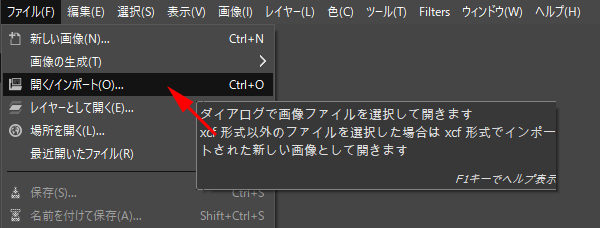
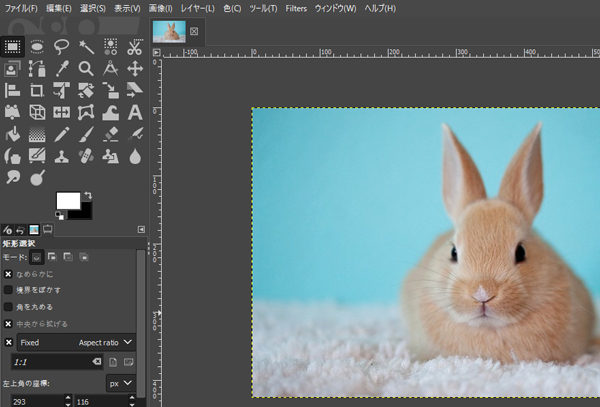
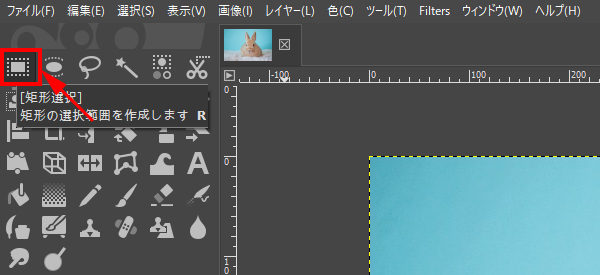
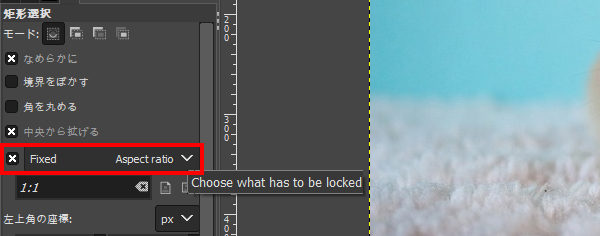
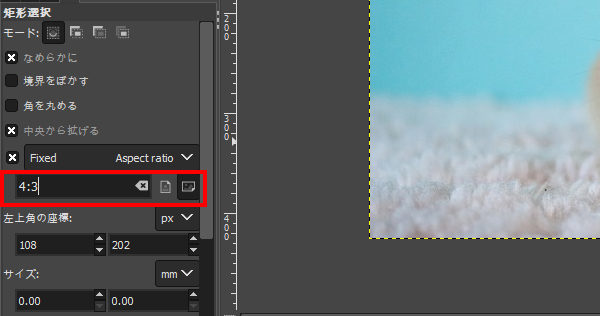
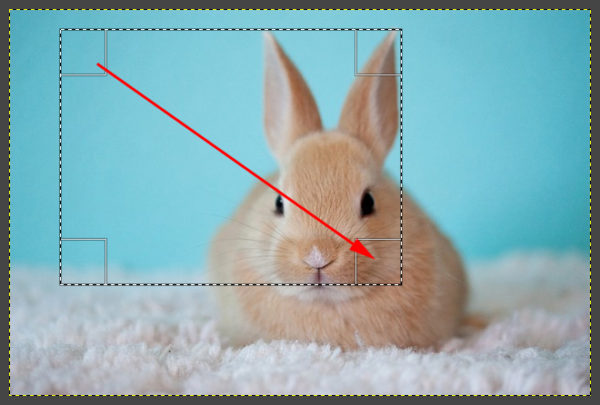

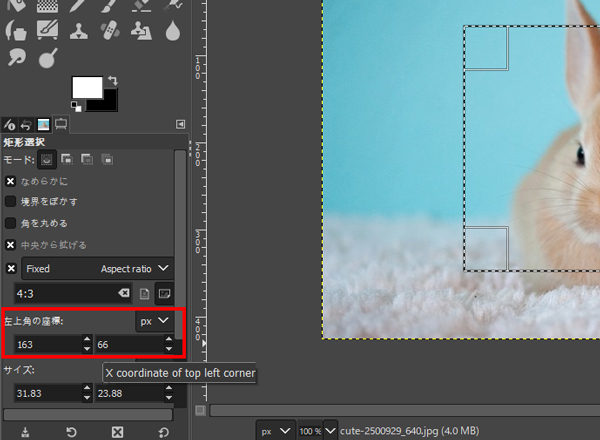
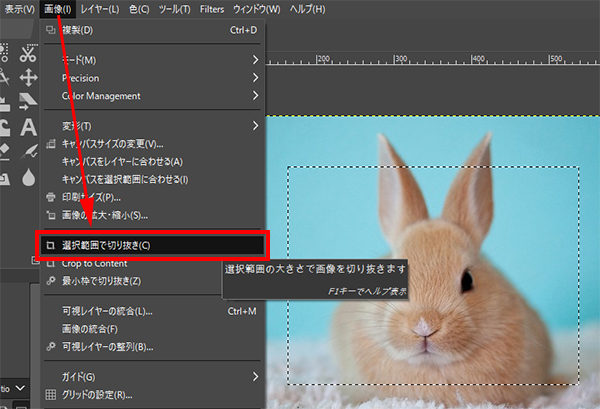
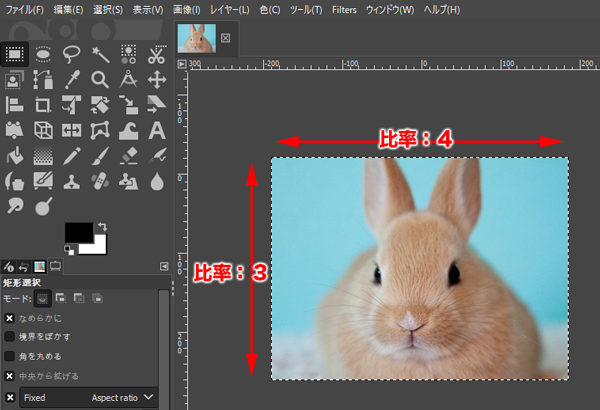
コメント